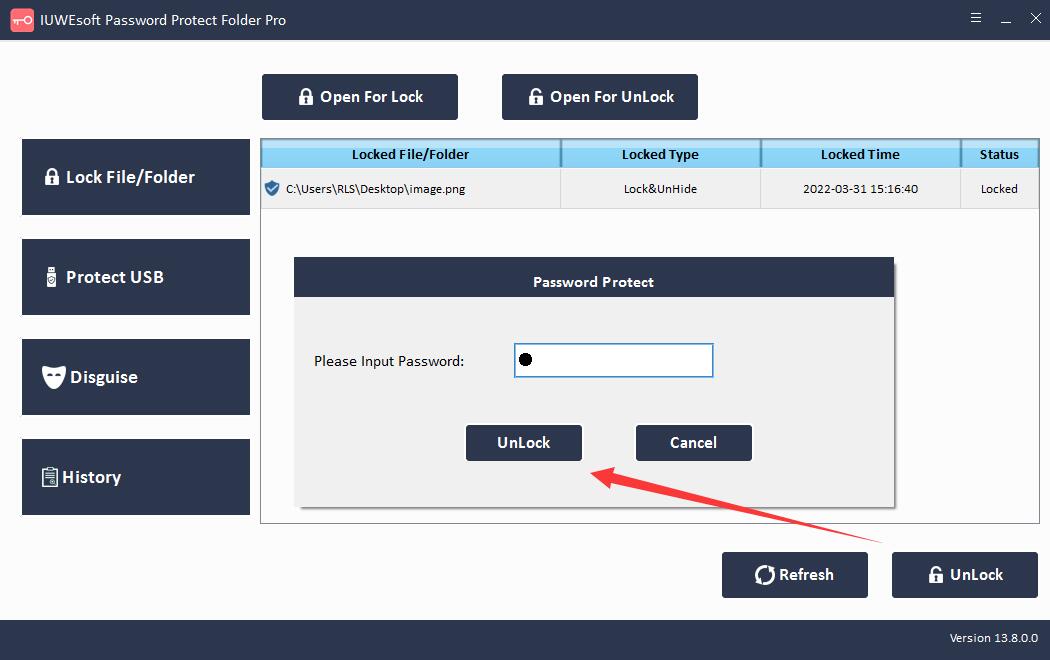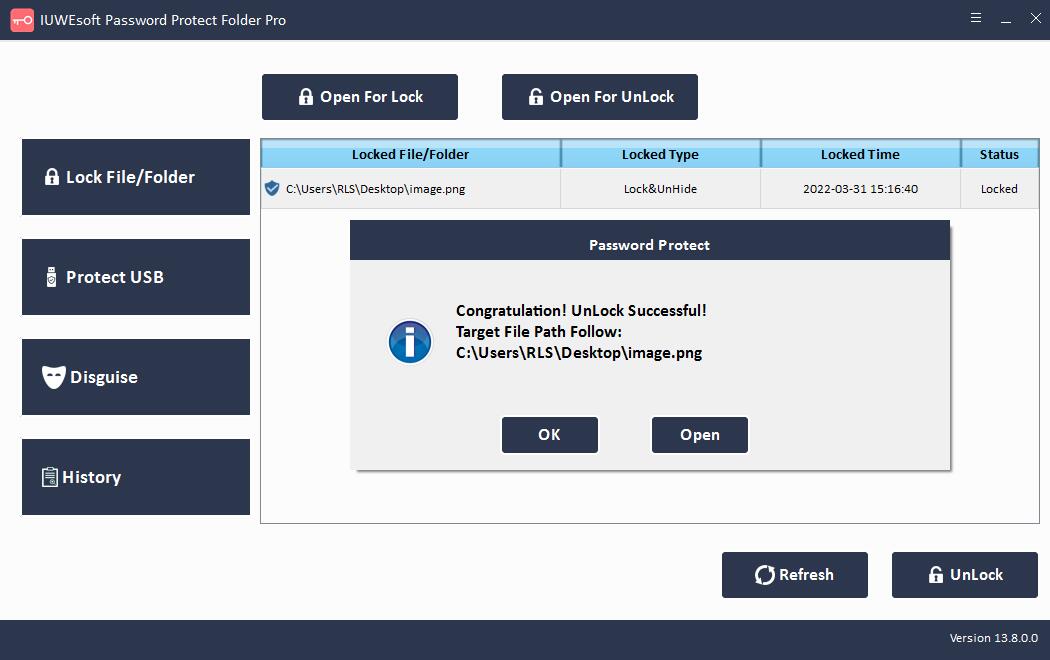KRunner Grianghraf do ríomhaire: Glasáil, Slán agus Cosain Grianghraf/Íomhá le Pasfhocal
Is cuma cén áit a stórálann tú do chuid pictiúr, b'fhéidir go bhfuil siad ar chárta cuimhne, ar thiomáint crua, ar chárta SD, nó ar cheamara digiteach, tá tú ag iarraidh go bhfanfadh pictiúir áirithe amach ó shúile prying. An féidir glas nó pasfhocal a chur ar íomhá i do chomhaid? I ndáiríre, tá roinnt réitigh criptithe ag córas oibriúcháin Windows chun tú a ghlacadh, mar shampla BitLocker chun an tiomáint iomlán a chriptiú agus socruithe Windows Properties chun comhaid íomhá agus fillteáin íomhá a chriptiú. Chomh maith leis sin, cuireann roinnt clár réamhshocraithe comhbhrú comhad (Mar shampla, WinRAR, 7-ZIP) ar do chumas comhaid íomhá/fillteáin a thiontú go cartlanna criptithe WinRAR. Ach an bhfuil bealach níos simplí agus níos éifeachtaí ann chun comhaid íogaire íomhánna a chosaint le pasfhocal? Molaimid na bogearraí Photo Locker duit.
Is é Photo Locker for PC na bogearraí taisceadán gailearaí grianghraf tríú páirtí is éasca agus is éifeachtaí atá in ann pasfhocail a shannadh do chomhaid íomhá. Tairgeann an clár ardleibhéal slándála agus cosanta pasfhocail. Tacaíonn Photo Locker do ríomhaire le criptiú formáidí comhaid íomhá éagsúla (JPG/JPEG, TIFF/TIF, PNG, BMP, GIF, PSD, CRW, CR2, NEF, ORF, SR2, MRW, DCR, WMF, RAW, SWF, SVG , RAF, DNG, etc.) agus fillteáin grianghraf. Ina theannta sin, is féidir leat pictiúir a ghlasáil agus a cheilt, fillteáin íomhánna a cheilt mar dheilbhíní clár an chórais, mar Athchúrsáil, Printéir, Diailiú Líonra nó Comharsanacht Líonra. Ligeann bogearraí Photo Locker do Windows duit comhaid íomhá a chosaint le pasfhocal i roinnt céimeanna éasca. Tá sé ag luí go hiomlán le Windows 11/10/8.1/8/7/XP/Vista.
Conas Comhaid/Fillteáin Grianghraf a Ghlasáil ar Windows
Céim 1: Íoslódáil, suiteáil agus seol na bogearraí taisceadán Grianghraf. Cliceáil "Glas Comhad / Fillteán", agus ansin cliceáil "Open for Lock" a bhrú chun grianghraf nó grianghraf fillteán a roghnú ó thiomáint crua ríomhaire, tiomáint seachtrach / USB / Peann nó cárta SD.
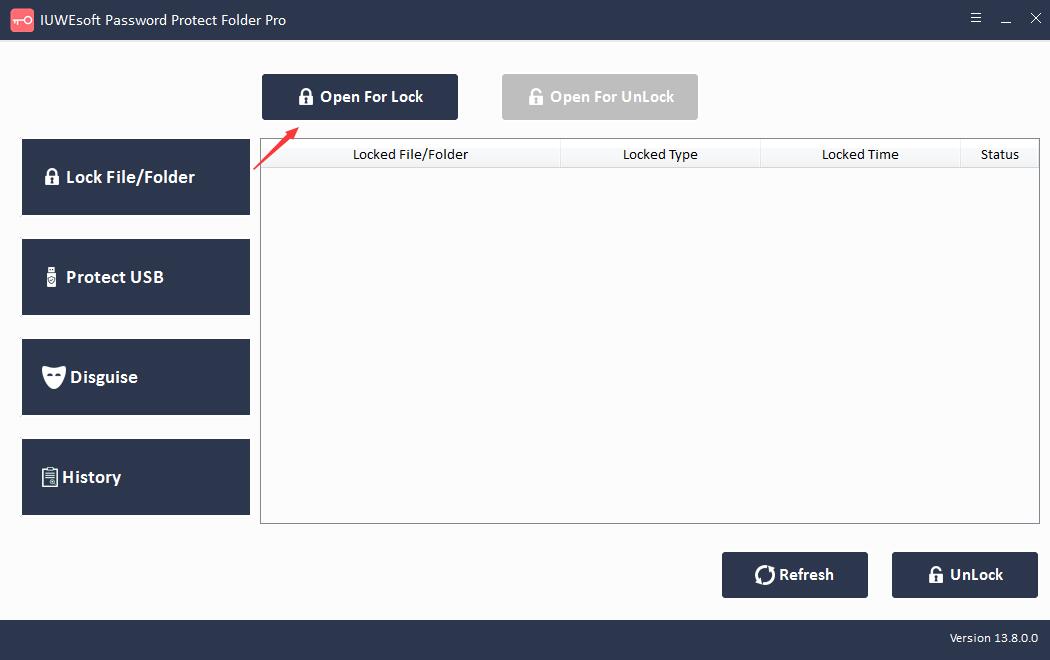
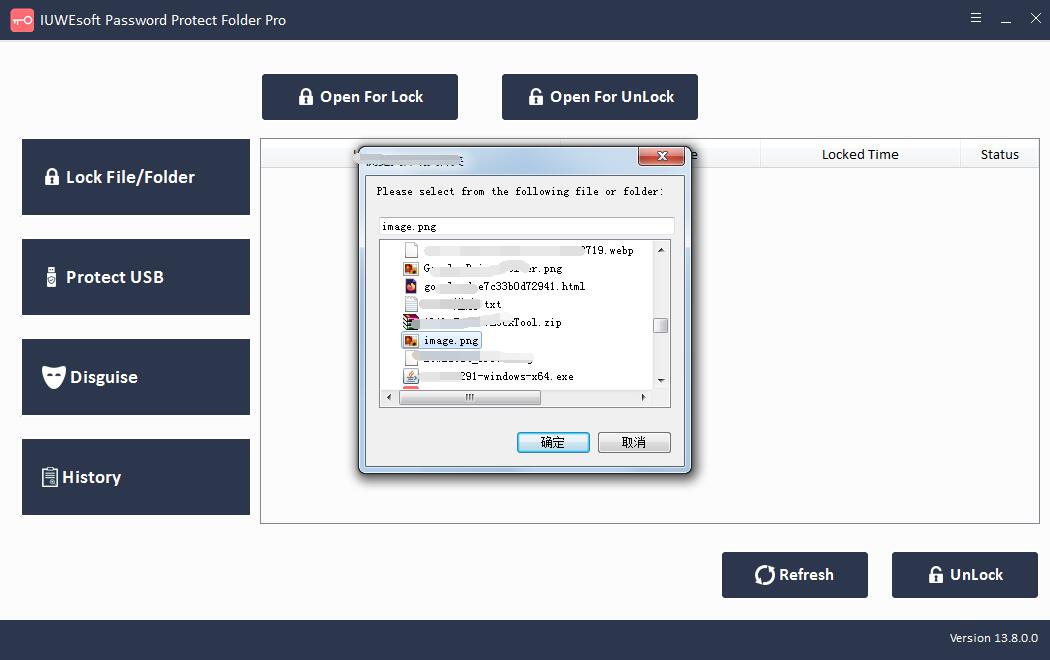
Céim 2: Roghnaigh cineál glasála grianghraf (Grianghraf glas gan grianghraf Hidden nó Glas le Hidden), ionchuir agus deimhnigh an pasfhocal agus ansin cliceáil ar Glasáil an cnaipe chun an pasfhocal a chosaint agus chun comhad grianghraf nó fillteáin grianghraf a chriptiú.
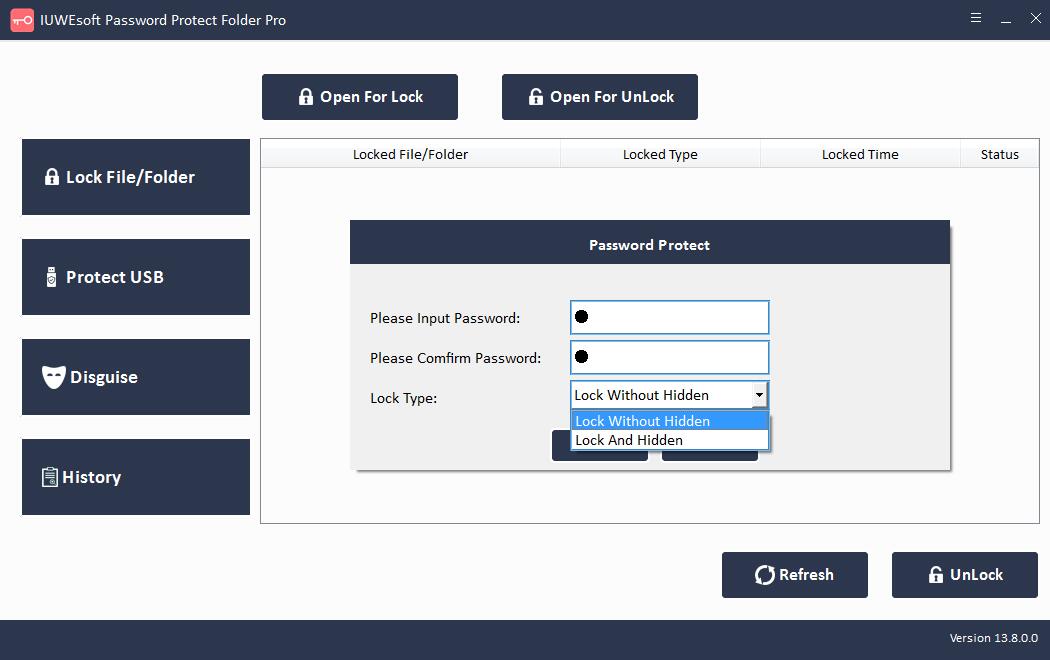
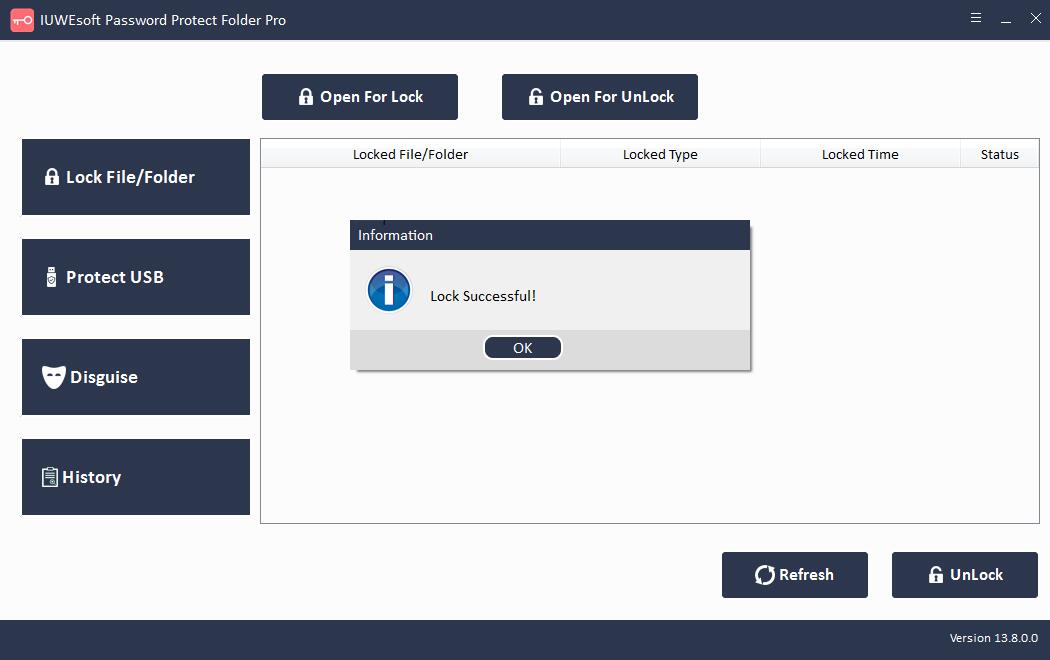
Céim 3: Díghlasáil comhad grianghraf nó fillteán grianghraf: Roghnaigh comhad grianghraf glasáilte nó fillteán sa phríomh-chomhéadan agus ansin cliceáil ar an gcnaipe "Díghlasáil", cuir isteach pasfhocal chun an comhad/fillteán grianghraf a dhíghlasáil.